Amazon Web Services 한국 블로그
AWS Device Farm 안드로이드 앱을 위한 내장 탐색기 공개
오늘부터 AWS Cloud에서 안드로이드 앱이 실제 기기에서 어떻게 구동 되는지 테스트 케이스를 만들지 않고도 확인할 수 있습니다. 바로 AWS Device Farm 내장 탐색기를 통해 일반 사용자가 보는 각 콘트롤과 상호 작용 및 분석 및 앱을 탐색합니다. 앱 탐색기는 스크린샷을 만들고, 앱 탐색하는 동안 성능 데이터 및 로그도 저장합니다.이들 결과는 디바이스 팜 보고 기능이나 API를 통해 확인 가능합니다.
앱 탐색기는 네이티브 및 웹 콘트롤 모두 지원하고, 버튼을 누르거나 텍스트 입력 항목에 글을 넣거나 메뉴를 열거나 하는 동작도 됩니다. 이런 동작 중에 나오는 스크린샷과 로그를 저장합니다. 또한, 앱이 로그인이 필요하다면 로그인 양식에서 입력할 인증 정보를 제공해 줄 수 있습니다.
시작하기
1. 먼저 AWS Device Farm 콘솔에 로그인합니다. 처음 사용하시더라도 한번 테스트에 250분까지는 무료로 사용 가능합니다.
2. 콘솔에서 “Create a new run”을 눌러 다음 단계에 간단한 프로젝트 명을 입력합니다.
3. 여러분이 만드는 Android app (.apk) 파일을 업로드 합니다.
4. Configure Test 단계에서 테스트 종류 중 “Built-in: Explorer”을 선택합니다. 만약 로그인 정보가 필요하다면 username 및 password 항목에 미리 테스트 계정의 인증 정보를 입력합니다.
5. “Next”을 계속 누른 후, Review and Start Run 단계에서 “Confirm and start run.”을 눌러 테스트를 진행합니다.
결과 분석하기
내장 탐색기를 통한 디바이스 테스트가 끝나면, 그 결과는 리포트 기능으로 전달됩니다. 보고 요약에서 “Screenshots” 탭을 누르면 모든 스크린샷을 볼 수 있습니다. 좀 더 자세한 정보를 “Devices” 항목에서 각 디바이스 별로 클릭하면 보실 수 있습니다.

요약 보기에서 각 디바이스 선택 시 나오는 로그, 스크린샷, 성능 자료
각 디바이스 별로 로그, 성능 데이터 및 스크린샷으로 특정 디바이스의 데이터를 분석해 볼 수 있습니다.
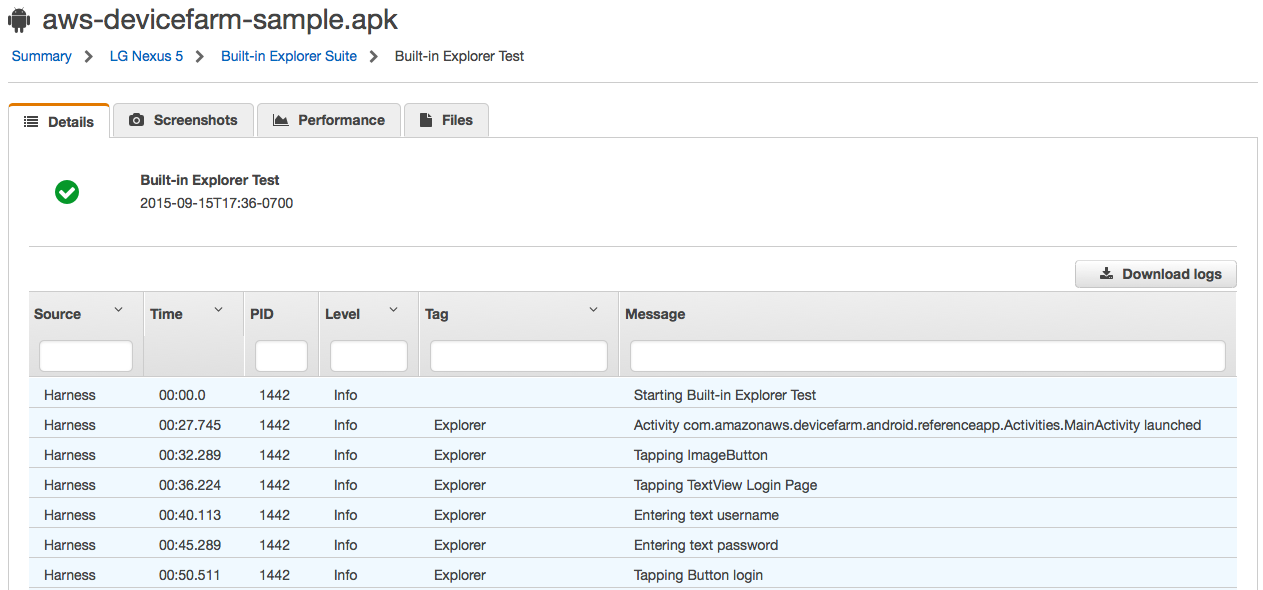
특정 디바이스의 앱 탐색기로 얻은 로그 보기
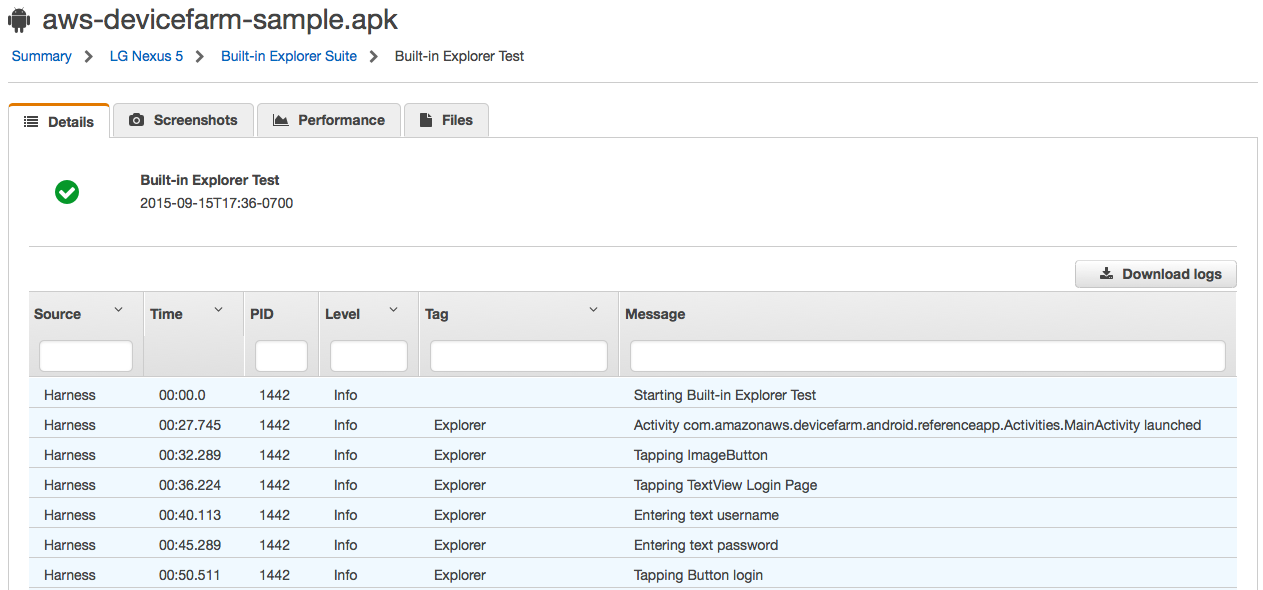
특정 디바이스의 앱 탐색기로 본 스크린샷
맺으면서
앱 탐색기는 별도의 테스트 스크립트 없이도 안드로이드앱의 사용자 행동을 테스트해 볼 수 있어서 개발 중에 좀 더 빠르게 자동 테스트를 해볼 수 있습니다. 내장 앱 탐색기를 콘솔과 SDK을 통해 사용해 볼 수 있으며 Jenkins의 지속적 통합 환경에서도 테스트 가능합니다. 더 자세한 것은 Device Farm Jenkins 플러그인을 이용해 보시기 바랍니다.
앱 탐색기에 여러분이 직접 만든 테스트를 추가할 수 있습니다. 이를 통해 앱에서 특정 기능을 실행해 볼 수 있고, 원하는 정확한 스크린샷을 얻을 수 있습니다. 이러한 맞춤형 테스트 역시 앱 탐색기에 가능하며, 앱의 비지니스 로직과 관계 없이 앱을 탐색할 수 있습니다.
또한, Espresso, Calabash 및 Appium 같은 테스트 프레임웍을 이용할 수 있고 자세한 것은 개발자 문서를 참고하시면 됩니다. 좀 더 빠르게 테스트 해보시려면 Android 테스트앱과 샘플 테스트 케이스를 받아 해보실 수 있습니다.
이 글은 AWS Mobile Blog의 Test user flows through your Android app with AWS Device Farm’s built-in app explorer. No scripts required.의 한국어 번역입니다.